 まん坊豆腐
まん坊豆腐開発者は俺なのだけども、SaaS営業は絶対入れろよな無料だし。あとウェブストアにコメントしろ!!!
はじめに:SaaS営業の日常をもっとスマートに
SaaS営業の皆さん、こんな経験はありませんか?
- オンライン商談中に画面の余計な要素が気になる
- 電話での会話内容をメモしながら整理するのが大変
- 複数タブを行き来しながらの情報収集に時間がかかる
SaaS営業の現場では、日々の小さな「非効率」が積み重なって大きな時間ロスになっています。
今回は、そんなSaaS営業の日常業務を劇的に効率化するChrome拡張機能3選をご紹介します。これらはすべて、実際のSaaS営業の課題を解決するために開発された実用性の高いツールです。
Mee trim the fat:会議情報をスマートに整理する拡張機能
📊 Mee trim the fatの基本情報
| 項目 | 詳細 |
|---|---|
| 主な機能 | Google Meetの招待情報から余計な情報を削除し、必要な情報だけを抽出 |
| 料金 | 無料 |
| インストール | Chrome ウェブストア |
| おすすめ度 | ★★★★★(5/5) |
🔍 Mee trim the fatとは?
Mee trim the fatは、Google Meetの招待情報から余計な情報を取り除き、必要な情報だけを抽出するChrome拡張機能です。このツールを使用することで、会議のタイトル、日時(24時間表記に自動変換)、ビデオ通話のリンクといった重要な情報のみを簡潔にまとめることができます。SaaS営業で日々発生する会議情報の共有を効率化する強力なツールです。
💡 主な機能と活用ポイント
【主要機能】
- 自動フィルタリング: Googleカレンダーからコピーしたイベント情報を拡張機能に貼り付けるだけで、余計な情報が自動的に削除されます
- 24時間表記への変換: 午前・午後の表記を24時間制に変換し、時間の誤解を防ぎます
- シンプルなインターフェース: 直感的に使えるデザインで、誰でも簡単に操作できます
- ワンクリックコピー: フィルタリングされた情報は自動的にクリップボードにコピーされ、他のアプリケーションへすぐに貼り付け可能です
【SaaS営業での活用法】
- クライアントとの会議設定を効率化 複数のステークホルダーを含む会議の招待情報をシンプルにして共有することで、連絡のやり取りがスムーズになります。
- 社内チームへの情報共有を簡略化 チームメンバーに顧客との会議情報を共有する際に、必要な情報だけを簡潔に伝えられます。
- ミーティングURLの素早い取得 急ぎの会議参加時に、招待メールから会議URLだけをすばやく抽出できます。
「以前は会議情報をSlackで共有する際、必要な部分だけを抜き出すのに時間がかかっていました。Mee trim the fatを使うようになってから、その作業が一瞬で完了し、特に海外クライアントとのやり取りで時間表記のミスがなくなりました。チーム全体の効率が向上しています。」 —— SaaS企業 営業チームリーダー
⚙️ 具体的な使用例
【元の会議情報】
田中様との製品デモ
2025年3月20日(水) 午後2時00分~午後3時00分
場所: Google Meet (ビデオ会議)
予定の詳細:
* 参加者: 営業部 佐藤、製品チーム 鈴木
* 議題: 新機能紹介とカスタマイズオプションの説明
* 準備物: 最新資料、見積もり案
Google Meet のビデオ会議に参加するには、次のリンクをクリックしてください: https://meet.google.com/xxx-xxxx-xxx
【Mee trim the fatで処理後】
田中様との製品デモ
2025/03/20(水) 14:00~15:00
https://meet.google.com/xxx-xxxx-xxx
このように、クライアントやチームメンバーに本当に必要な情報だけをシェアできるため、コミュニケーションの質が向上します。
SalesPad:電話中のメモ取りに最適な拡張機能
📊 SalesPadの基本情報
| 項目 | 詳細 |
|---|---|
| 主な機能 | 電話メモ機能、ホワイトボード機能、テンプレート保存 |
| 料金 | 完全無料 |
| インストール | Chrome ウェブストア |
| おすすめ度 | ★★★★☆(4/5) |
🔍 SalesPadとは?
SalesPadは、電話中のメモ取りに最適化されたChrome拡張機能です。特筆すべきは、使いやすいホワイトボード機能と、頻繁に使うテンプレートを記録しておける機能です。SaaS営業で日々発生する電話やオンラインミーティングでの情報整理をサポートします。
💡 主な機能と活用ポイント
【主要機能】
- 電話メモ機能
- デジタルホワイトボード
- テンプレート保存・呼び出し
- メモの自動保存とタグ付け機能
【SaaS営業での活用シーン】
1. 顧客ヒアリングの効率化
SaaS営業では、顧客のニーズや課題を正確に把握することが重要です。SalesPadのテンプレート機能を使えば、以下のようなヒアリングシートを準備しておくことができます。
ヒアリングテンプレート例:
■ 基本情報
会社名:
担当者名:
現在の課題:
■ システム環境
現在使用中のツール:
導入検討の背景:
決裁者:
■ 予算・スケジュール
予算感:
導入希望時期:
決定プロセス:
2. 提案内容の可視化
ホワイトボード機能を使えば、説明が難しい概念や導入フローを視覚的に伝えることができます。
活用例:
- 導入後のワークフロー図
- ROI計算の図式化
- 競合製品との差別化ポイント
3. フォローアップの質向上
通話内容を整理しておくことで、次回のフォローアップをより的確に行うことができます。
「電話営業後のメモ整理に悩んでいました。SalesPadを使い始めてからは、通話中にテンプレートベースでメモを取り、重要ポイントを視覚的に整理できるようになりました。フォローメールの質も上がり、受注率が15%向上しました。」 —— SaaS営業 5年目
🔄 営業サイクルごとの活用法
| 営業段階 | SalesPadの活用法 |
|---|---|
| 初回接触 | 基本情報テンプレートで効率的に情報収集 |
| ニーズヒアリング | 課題発見シートで漏れなく質問 |
| 提案フェーズ | ホワイトボードで提案内容を視覚化 |
| クロージング | 導入までのロードマップを図示 |
| アフターフォロー | 次回アップセル候補を記録 |
Tab Burst:キーワード検索を一括で実行する拡張機能
📊 Tab Burstの基本情報
| 項目 | 詳細 |
|---|---|
| 主な機能 | 複数のキーワード検索を1クリックで別々のタブに自動展開 |
| 料金 | 無料 |
| インストール | Chrome ウェブストア |
| おすすめ度 | ★★★★☆(4/5) |
🔍 Tab Burstとは?
Tab Burst(タブバースト)は、ユーザーが入力した複数のキーワードを基に、1クリックで複数の検索タブを自動で開くChrome拡張機能です。SaaS営業において、複数の企業や製品について素早く調査したい場合に非常に役立つツールです。
💡 主な機能と活用ポイント
【主要機能】
- 複数タブの自動展開: 入力した複数の検索キーワードに基づいて、各キーワードを使った検索結果をGoogleで別々のタブに自動で開きます
- 単一補助キーワードの追加: 主要キーワードに対して1つの補助キーワードを組み合わせた検索ができます
- 検索履歴の保存: よく使う検索パターンを保存して再利用できます
- 検索エンジンの選択: Google以外の検索エンジンも選択可能です
【SaaS営業での活用シーン】
1. 見込み顧客の一括リサーチ
商談前の事前調査や新規開拓のための企業情報収集を効率化できます。
活用例:
主要キーワード:
「株式会社A」「株式会社B」「株式会社C」
補助キーワード:
「電話番号」
→ 一度のクリックで以下の検索が別タブで開きます:
- 株式会社A 電話番号
- 株式会社B 電話番号
- 株式会社C 電話番号
2. 競合製品の比較調査
自社製品と競合製品の特定の機能やプランについて、素早く比較調査ができます。
調査例:
主要キーワード:
「自社製品名」「競合A製品名」「競合B製品名」
補助キーワード:
「料金プラン」
→ 次に別の項目を調査する場合は、
補助キーワードを「導入事例」に変更して再検索
💡 便利な関連ツール: 複数の補助キーワードを一度に組み合わせて検索したい場合は、Tab Full Burstという拡張機能が便利です。こちらを使えば、すべての主要キーワードと補助キーワードの組み合わせを一括で検索することが可能になります。
3. 業界トレンドのリサーチ
特定のキーワードに関する最新情報を複数の視点から効率的に収集できます。
「以前は一つ一つ検索キーワードを入力していたため、20社のリサーチに1時間以上かかっていました。Tab Burstを使うようになってからは、3分程度で必要な情報が揃ったタブが一度に開き、残りの時間で情報の精査に集中できるようになりました。特に新規リード開拓の際の初期調査が格段に早くなりました。」 —— SaaS企業 新規開拓営業担当
📋 効果的な検索パターン例
SaaS営業で特に効果的な検索パターン例を紹介します。
新規開拓用パターン
主要キーワード: [ターゲット企業リスト]
補助キーワード: 「代表電話」
業界調査パターン
主要キーワード: [業界キーワードリスト]
補助キーワード: 「市場規模」
競合分析パターン
主要キーワード: [競合製品リスト]
補助キーワード: 「評判」
Tab Burstでは一度に一つの補助キーワードしか使えませんが、これを効果的に使うことで、SaaS営業の事前調査時間を大幅に短縮できます。
導入方法とセットアップのコツ
これらの拡張機能を最大限に活用するためのセットアップ方法をご紹介します。
インストール方法
すべての拡張機能はChrome ウェブストアからインストールできます。
- Chrome ウェブストアにアクセス
- 拡張機能名で検索
- 「Chromeに追加」ボタンをクリック
- 確認ダイアログで「拡張機能を追加」をクリック
業務フローへの組み込み方
これらのツールを単体で使うのも良いですが、組み合わせることでさらに効果を発揮します。
リサーチ時: Tab Burstで複数の企業や製品についての検索を一括実行
商談準備時: SalesPadでヒアリングテンプレートを準備し、Tab Burstで収集した情報を整理
会議設定時: Mee trim the fatで会議情報をクリーンに整理し、簡潔に共有
商談後: SalesPadで記録した内容をCRMに反映し、次回アクションをリスト化
まとめ:SaaS営業の効率を劇的に向上させる拡張機能
今回ご紹介した3つのChrome拡張機能は、それぞれSaaS営業の異なる課題を解決するために開発されています。
- Mee trim the fat:会議情報の共有を効率化する
- SalesPad:情報収集と整理を効率化する
- Tab Burst:複数キーワード検索で調査時間を短縮する
これらのツールを活用することで、日々の小さな非効率を解消し、本来営業担当者が集中すべき「顧客との価値ある対話」や「戦略的な提案作り」に時間を割くことができるようになります。
無料または低コストで導入できるこれらのツールは、個人の生産性向上だけでなく、チーム全体の営業プロセスを最適化する効果も期待できます。
ぜひ、あなたの日常業務に取り入れて、営業活動をもっとスマートに進めてみてください。
この記事は2025年3月時点の情報に基づいています。Chrome拡張機能は頻繁にアップデートされるため、機能や画面は変更される可能性があります。
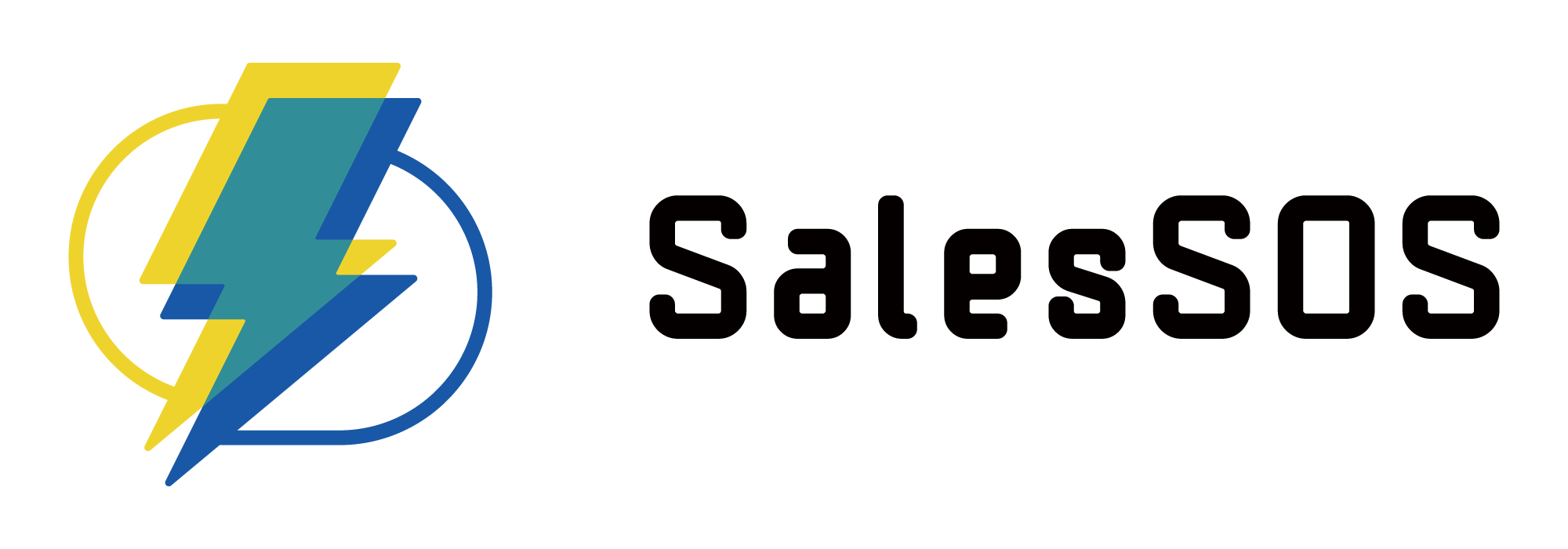

コメント